いろんなサイトや画像を見ていると、
「これは何色?」と思うことってありますよね。
その疑問に答えてくれるのが、グーグル拡張ツールの「ColorPick Eyedropper」です。
画面上の色にマウスをかざしてクリックするだけで、カラーコードとRGB情報をくれるのです!
インストール方法

「Chrome」でサイト表示して使用する機能です。
1.以下のChrome ウェブストアのページを開きます。
2.[Chromeに追加]ボタンをクリックします。
3.もう一度確認のメッセージが出ますので、[拡張機能を追加]をクリック。
インストールできると、アドレスバーの右に、以下のようなアイコンが出ます。

使い方
1.知りたい色があるページをChromeで開きます。
2. ColorPick Eyedropper のアイコンをクリック。
3.知りたい色の上にマウスを移動。以下のように情報が出ますね。
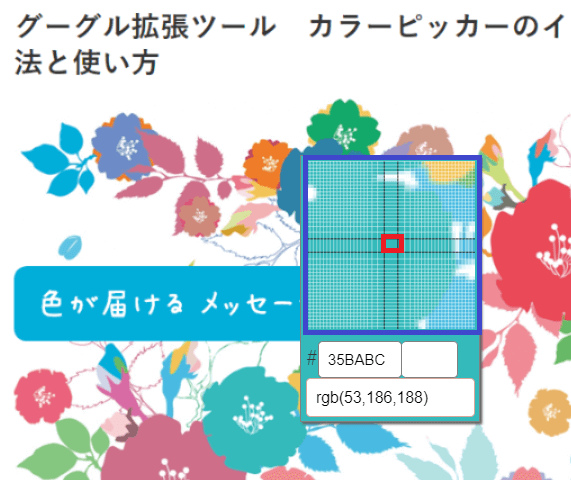
マウスがポイントしている部分が拡大されて表示されています。
中央の四角にある色の情報を出してくれています。
自分が欲しい色をポイントして中央の四角に入れたら、クリック。
以下の様に、カラーコードとRGB情報がコピーできる状態になります。
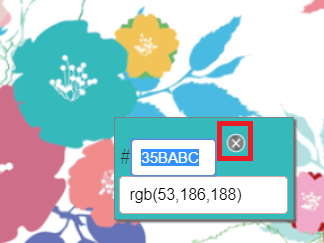
終了したいときは、ⓧをクリック。

簡単ですね!
おわりに
色使いや配色によって、伝えたい気持ちの雰囲気を生み出すことができます。
ことば以上に雄弁である場合もありますよね。
まるで色そのものがメッセージを届けてくれるかのようです。
そしてこの世界には、何とたくさんの色があることでしょう。
名前を言える色なんて、ほんの一部です。
写真の色などは、見ただけだと、何色かよく分からないこともあります。
夕焼けや海の色を出したいと思っても、同じ色をピッタリ探すのは意外と大変です。
配色がうまいサイトの色を使いたくなるときもあります。

そんなときに、本当に便利な拡張ツールなのです!
ちなみに、「オフラインで手持ちにある画像ファイルのカラーコード」を調べたい場合は、ペコステップというサイトにその画像ファイルをアップロードすると、カラーコードが取得できます。その機能は、以下の記事の目次1-3番に書いてあります。
Cocoonユーザー情報:
わいひらさんの以下のページ、お読みになりましたか。
自分で選んだ色を、カラーパレットに追加できるそうです・・・!
もう少し、配色とか考えたら(優柔不断)利用してみようと思っています。
そういう色選びのときも、この拡張ツールがあると、他のサイトを参考にできるのでとても便利ですよ!

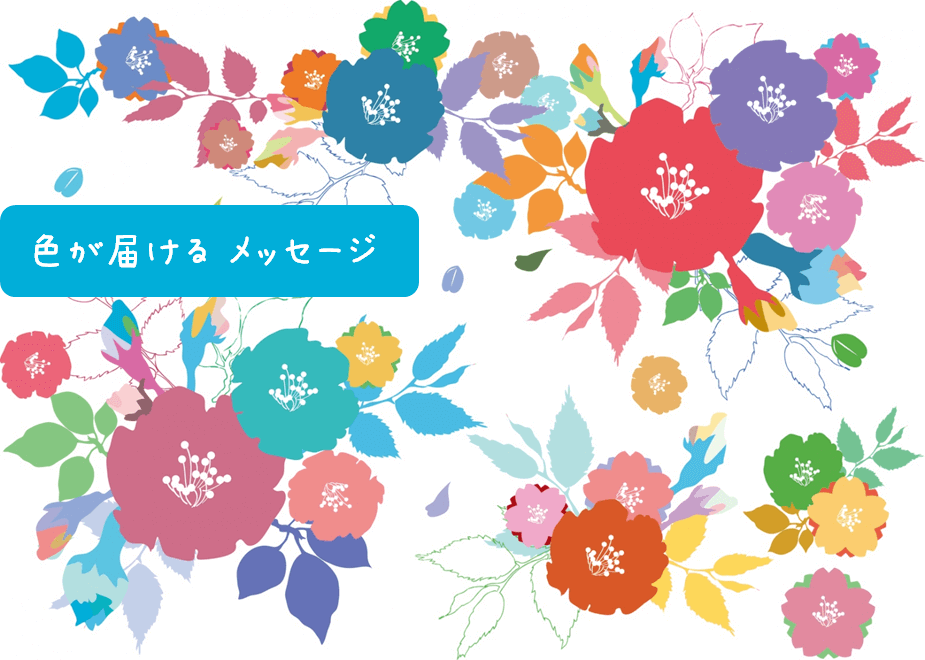
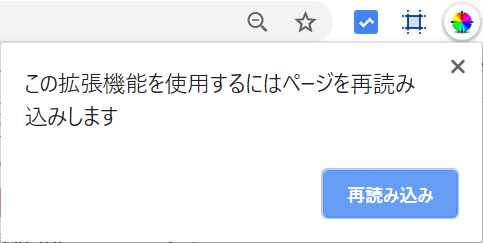




コメント